ghost Windows7磁盘被写保护怎么办怎么解除
Windows 7,中文名称视窗7,是由微软公司(Microsoft)开发的操作系统,内核版本号为Windows NT 6.1。Windows 7可供家庭及商业工作环境:笔记本电脑 、平板电脑 、多媒体中心等使用。Windows 7可供选择的版本有:入门版(Starter)、家庭普通版(Home Basic)、家庭高级版(Home Premium)、专业版(Professional)、企业版(Enterprise)(非零售)、旗舰版(Ultimate)。
这张磁盘有写保护如何解决?ghost win7无法复制文件提示写保护怎么办?当我们想将电脑中的一些文件进行归类,但是在归类的时候准备将一些文件复制到另外一个磁盘中却遇到了无法复制的显现,提示磁盘被写保护“请去掉写保护或使用另一张磁盘”的提示,该怎么办呢?针对这样的现象我们可以按下面方法进行操作将写保护去掉!

这张磁盘有写保护如何解决?解决方法一:
1、首先打开开始菜单,搜索cmd 在搜索结果中的“命令提示符”上单击鼠标右键,选择“以管理员身份运行”;
2、在命令提示符中命令行里输入:c:diskpart
3、在diskpart命令的交互界面,执行list disk命令,列出系统中所有的硬盘,并获取其硬盘号,如图:

4、通过diskpart命令的select操作关联要操作的硬盘,以2号硬盘为例,输入:
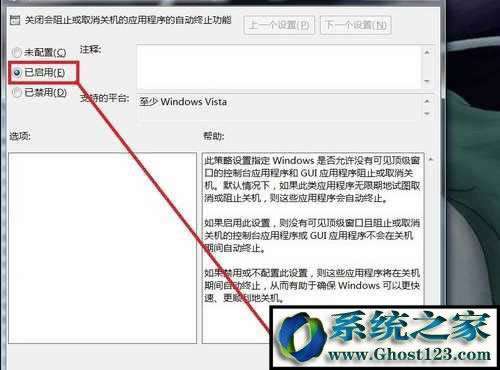
5、如果不知道哪个是有保护的,可以通过attributes操作来查看关联的硬盘属性信息,其中“只读”属性就是表示的写保护,英文readonly,如果状态为“是”表示 有写保护,如果为“否”表示没有写保护,如图所示:

5、发现有写保护,通过执行如下命令清除写保护属性:attributes disk clear readonly ;
使用attributes disk clear readonly命令之后过一会儿就会出现提示:已成功的清除磁盘属性,出现该提示之后我们就成功的将磁盘的写保护给去掉了!
这张磁盘有写保护如何解决?解决方法二:
1、打开注册表win+r(也可以通过开始-运行)键入regedit 点击确定打开注册表编辑器;
2、依次找到HKEY_LOCAL_MACHINE\SYSTEM\CurrentControlSet\Control\StorageDevicePolicies(如果没有StorageDevicePolicies,则可以新建一个,方法是:右键单击Control选择“新建”,选择“项”,输入StorageDevicePolicies即可。如图:

4、通过diskpart命令的select操作关联要操作的硬盘,以2号硬盘为例,输入:
select disk 2
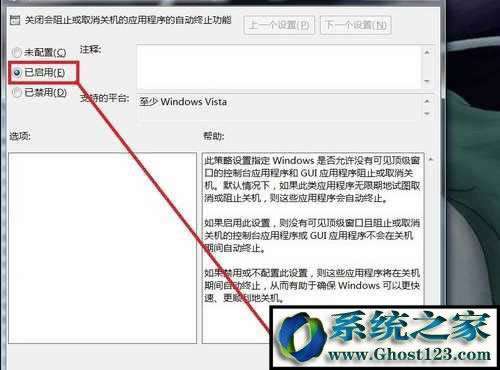
5、如果不知道哪个是有保护的,可以通过attributes操作来查看关联的硬盘属性信息,其中“只读”属性就是表示的写保护,英文readonly,如果状态为“是”表示 有写保护,如果为“否”表示没有写保护,如图所示:

5、发现有写保护,通过执行如下命令清除写保护属性:attributes disk clear readonly ;
使用attributes disk clear readonly命令之后过一会儿就会出现提示:已成功的清除磁盘属性,出现该提示之后我们就成功的将磁盘的写保护给去掉了!
这张磁盘有写保护如何解决?解决方法二:
1、打开注册表win+r(也可以通过开始-运行)键入regedit 点击确定打开注册表编辑器;
2、依次找到HKEY_LOCAL_MACHINE\SYSTEM\CurrentControlSet\Control\StorageDevicePolicies(如果没有StorageDevicePolicies,则可以新建一个,方法是:右键单击Control选择“新建”,选择“项”,输入StorageDevicePolicies即可。如图:
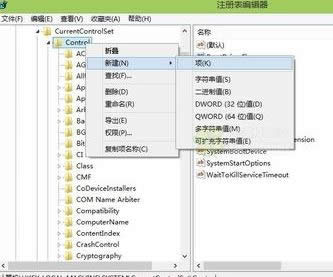
3、建立Dword值命名为WriteProtect,如图所示:
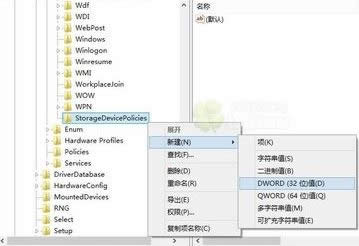
4、双击打开WriteProtect即可弹出设置对话框并令其值为0
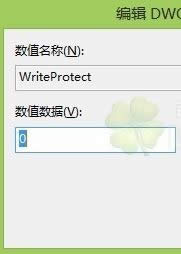
修改完成后有时会解决不了写保护的问题(指的是U盘),针对此问题笔者进行了如下操作:重启时带U盘重启,当系统重启至U盘灯闪时,拔掉U盘即可!
以上便是win10官网小年给大家介绍的这张磁盘有写保护的解决方案,通过上述方法进行操作即可去除写保护!
windows 7 的设计主要围绕五个重点——针对笔记本电脑的特有设计;基于应用服务的设计;用户的个性化;视听娱乐的优化;用户易用性的新引擎。 跳跃列表,系统故障快速修复等,这些新功能令Windows 7成为最易用的Windows。
……